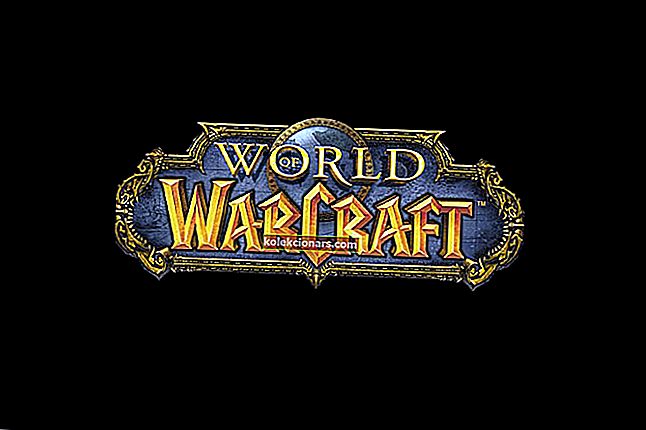- Windows 10 kipub teile värskendusi peale suruma, seega on loomulik veelgi rohkem pettuda, kui Windowsi värskendusprotsess ei lähe nii sujuvalt kui plaanitud.
- Seekord oleme ette valmistanud mõned lahendused, mis võivad aidata teil Windows 10 värskenduse tõrkekoodiga 0x80072ee7 hakkama saada.
- Kui soovite leida samal teemal huvitavaid artikleid, avage meie Windows Update'i vigade jaotis.
- Kui palju probleeme olete viimase nädala jooksul kogenud? Aga viimased kuud? Alati, kui tunnete, et vajatakse täiendavat abi, külastage kasulike artiklite saamiseks meie üksikasjalikku Windows 10 vigade jaotust.

Windows 10 kurikuulsad värskendusprobleemid on asjad, millega iga kasutaja peab vähemalt korra tegelema. Ideaalne oleks, kui oleks üks probleem, sest teame lahendust kindlasti.
Kuid see pole nii, kuna erinevad värskendamise probleemid kipuvad aeg-ajalt ilmnema. Selles artiklis räägime tavalisest Windows Update'i probleemist, mis kaasneb tõrkekoodiga 0x80072ee7 .
See probleem võib ilmneda erinevates olukordades, kuid kõige sagedamini siis, kui proovite installida Windows 10 uut suurt värskendust (aastapäeva värskendus, loojate värskendus jne).
Veakood 0x80072ee7 võib teie arvutis põhjustada palju probleeme ja sellest veast rääkides on need mõned levinud probleemid, millest kasutajad teatasid:
- Kood 0x80072ee7 Windows 10 pood - kasutajate sõnul võib see tõrge ilmneda Windowsi poe käivitamisel. Selle probleemi ilmnemisel parandage kindlasti rikutud failid ja kontrollige, kas see töötab.
- 0x80072ee7 Windows Update - see probleem võib ilmneda Windows Update'i käivitamisel. Sel juhul veenduge, et vajalikud teenused on lubatud ja õigesti töötatud. Teise võimalusena võite nende teenuste lähtestamiseks käivitada Windows Update'i lähtestuskripti.
- Windows 10 värskendusviga 0x80072ee7 - see tõrge võib ilmneda Windowsi uusimale versioonile ülemineku proovimisel. Selle põhjuseks võib olla teie viirusetõrje, seega keelake see kindlasti. Halvimal juhul peate võib-olla isegi oma viirusetõrje desinstallima.
- Windows 10 meediumiloome tööriista viga 0x80072ee7 - kasutajate sõnul võib see tõrge ilmneda isegi meediumiloome tööriista kasutamisel. Selle parandamiseks proovige muuta hostifaili ja kontrollige, kas see aitab.
Seega, kui olete hiljuti nende probleemidega kokku puutunud, tuleb nendega võimalikult kiiresti tegeleda, sest Windows 10 jaoks on suurte värskenduste installimine väga soovitatav.
Kas otsite parimat tööriista Windowsi värskendusega seotud probleemide lahendamiseks? Siin on parimad võimalused.
Kuidas parandada värskendusviga 0x80072ee7 Windows 10-s?
1. Muutke DNS-serveri aadressi
Microsofti kogukonna foorumite andmetel on DNS-serveri aadressi muutmine lahendus, mis enamiku kasutajate jaoks abiks osutus.
Nii et see on lahendus, mida proovime kõigepealt. Tehke järgmist.
- Mine Windows Search , tüüp juhtpaneel , ja avatud Control Panel.

- Minge võrgu- ja ühiskasutuskeskusesse ja klõpsake vasakul paanil nuppu Muuda adapteri sätteid .

- Valige võrk, mida praegu kasutate, paremklõpsake sellel ja valige Atribuudid.

- Kerige alla Interneti-protokolli versioonini 4 (TCP / IPv4) ja valige Atribuudid.

- Nüüd valige Kasuta järgmisi DNS-serveri aadresse
- Sisestage järgmised väärtused: DNS-server - 8.8.8.8 ja Alternatiivne DNS-server - 8.8.4.4

- Salvestage muudatused ja taaskäivitage arvuti
Proovige nüüd Windows 10 uuesti värskendada. Kui probleem püsib, proovige mõnda allpool loetletud lahendust.
DNS-serveriga ei saa ühendust? Siin on, mida peate mõne lihtsa sammuga tegema!
2. Käivitage SFC-skannimine
Windows 10-l (ja kõigil Windowsi varem välja antud versioonidel) on sisseehitatud tõrke kontrollimise tööriist, mida nimetatakse SFC-skannimiseks. See tööriist otsib teie arvutit võimalike probleemide osas põhjalikult, et neid lahendada.
See tööriist võib olla abiks ka Windows Update'i probleemide lahendamisel.
Windows 10 SFC-skannimise jaoks peate tegema järgmist.
- Menüü Win + X avamiseks vajutage Windowsi klahvi + X. Nüüd valige menüüst käsuviip (administraator) . Alternatiivina võite kasutada ka Powershelli (Admin) .

- Käsureale sisestage sfc / scannow.

- Protsess peaks kesta paar minutit.
- Pärast selle lõpetamist sulgege käsuviip
Kui SFC-skannimine ei tööta või kui te ei saa üldse SFC-skannimist käivitada, võiksite proovida hoopis DISM-skannimist. Selleks käivitage lihtsalt käsuviip administraatorina ja käivitage käsk DISM / Online / Cleanup-Image / RestoreHealth .

Kui DISM-i skannimine on lõppenud, kontrollige, kas probleem on lahendatud. Kui probleem on endiselt olemas või kui te ei saanud varem SFC-skannimist käivitada, korrake kindlasti SFC-skannimist ja kontrollige, kas see aitab.
Lisateavet süsteemifailide kontrollija kohta lugege seda juhendit.
3. Käivitage WUReseti skript
WUReseti skript on kohandatud skript, mis on spetsiaalselt loodud Windows 10 värskendusprobleemide lahendamiseks.
See skript teeb mõned kõige värskemad lahendused Windows Update'i probleemide lahendamiseks, näiteks Windowsi värskenduse protsessi lähtestamine, kausta SoftwareDistribution kustutamine jne.
Seetõttu säästab see teie aega ja vaeva, kuna te ei pea neid toiminguid ise tegema.
WUResti skripti kohta lisateabe saamiseks ja selle allalaadimiseks vaadake seda artiklit.
4. Muutke faili hosts
Kasutajate sõnul võib mõnikord ilmuda tõrkekood 0x80072ee7, kui teie hosti faili muudetakse. Mitu kasutajat märkis oma hostifailis 0.0.0.0 IP-aadressi ja nende sõnul põhjustasid probleemi need aadressid.
Probleemi lahendamiseks eemaldage need aadressid või kommenteerige need, lisades rea algusesse sümbol #. Hosti faili muutmine võib olla keeruline, seetõttu on soovitatav olla ettevaatlik.
Lisaks teatasid paljud kasutajad hostifaili redigeerimisel juurdepääsu keelatud sõnumist. See pole suur probleem ja selle saab hõlpsasti lahendada. Kui olete oma hostifaili parandanud, kontrollige, kas probleem on endiselt olemas.
5. Kontrollige oma viirusetõrjetarkvara
Mõnel juhul võib viirusetõrjetarkvaraga seotud probleemides ilmuda tõrkekood 0x80072ee7. Mõnikord võib teie viirusetõrjetarkvara häirida teie süsteemi ja põhjustada selle tõrke ilmnemise.
Probleemi lahendamiseks on soovitatav keelata teatud viirusetõrjefunktsioonid ja kontrollida, kas see aitab. Kui see ei aita, võiksite proovida viirusetõrje täielikult keelata.
Isegi kui keelate viirusetõrje, on Windows 10 kaasas Windows Defender, mis toimib vaikimisi viirusetõrjena, nii et pole vaja oma turvalisuse pärast muretseda.
Kui viirusetõrjetarkvara eemaldamine probleemi lahendab, võiksite mõelda teisele viirusetõrjele.
Olge küberrünnakute eest kaitstud! Valige üks neist viirusetõrjevahenditest meie eepilistest loenditest!
6. Veenduge, et Windows Update ja DNS-i klienditeenused töötaksid
Mõnikord võib veakood 0x80072ee7 ilmuda, kui Windows Update'i teenus ei tööta. Paljud funktsioonid tuginevad sellele teenusele ja kui teenus on keelatud, võib ilmneda selliseid vigu nagu see.
Kuid saate probleemi lahendada, lihtsalt järgides neid samme:
- Vajutage Windows Key + R ja sisestage services.msc . Vajutage sisestusklahvi või klõpsake nuppu OK .

- Kui avaneb aken Teenused , leidke Windows Update ja topeltklõpsake seda atribuutide avamiseks.

- Kui käivitamise tüübiks on seatud Keelatud , muutke see kindlasti Käsitsi või mis tahes muuks väärtuseks. Nüüd klõpsake muudatuste salvestamiseks nuppu Rakenda ja OK .

Pärast seda kontrollige, kas probleem on lahendatud. Pidage meeles, et muudatuste rakendamiseks peate võib-olla oma arvuti taaskäivitama.
Paljud kasutajad teatasid, et ka DNS-klienditeenus võib selle probleemi põhjustada. Järgige lihtsalt ülaltoodud juhiseid ja lubage DNS-klienditeenus.
Kui olete seda teinud, peaks probleem olema lõplikult lahendatud.
7. Eemaldage probleemsed rakendused
Mõnikord võivad kolmanda osapoole rakendused teie süsteemi häirida ja põhjustada selle probleemi ilmnemise. Tegelikult teatasid mitmed kasutajad, et teatud registripuhastaja tarkvara põhjustas selle probleemi.
Probleemi lahendamiseks peate leidma probleemse rakenduse ja eemaldama selle käsitsi. Rakenduse eemaldamiseks on mitu võimalust, kuid parim on desinstalliprogrammi kasutamine.
Kui te pole tuttav, on desinstalliprogramm spetsiaalne rakendus, mis võib teie arvutist eemaldada kõik programmid koos failide ja registrikirjetega.
Kui soovite teatud rakenduse arvutist täielikult eemaldada, võib desinstalliprogramm olla teie jaoks parim valik.
Seal on palju suurepäraseid desinstallimisrakendusi, kuid üks parimatest on IOBiti desinstalliprogramm , seega soovitame tungivalt proovida. Kui olete probleemse rakenduse leidnud ja selle eemaldanud, kontrollige, kas probleem on lahendatud.
Kas otsite parimat desinstallimistööriista? Ära vaata enam! Vaadake meie värsket nimekirja!
8. Muutke registriõigusi
Kasutajate sõnul ei pruugi teie register mõnikord õigesti seadistatud olla ja see võib põhjustada selle probleemi ilmnemise. Probleemi lahendamiseks peate muutma teatud õigusi, järgides neid samme:
- Vajutage Windowsi klahvi + R ja sisestage regedit . Vajutage sisestusklahvi või klõpsake nuppu OK .

- Vasakul paanil navigeerige jaotisele HKEY_LOCAL_MACHINESYSTEMCurrentControlSetServicesTcpip . Paremklõpsake Tcpip ja valige menüüst Permissions .

- Klõpsake nuppu Täpsem .
- Märkige valik Asenda kõik alamobjekti loa kirjed ja klõpsake muudatuste salvestamiseks nuppu Rakenda ja OK

Pärast seda kontrollige, kas probleem on lahendatud.
Kas registriredaktorisse ei pääse? Asjad pole nii hirmutavad, kui tunduvad. Vaadake seda juhendit ja lahendage probleem kiiresti.
See on kõik, loodame, et vähemalt üks neist lahendustest aitas teil Windows 10 tõrke koodi 0x80072ee7 lahendada. Kui teil on küsimusi või ettepanekuid, andke meile sellest teada allpool toodud kommentaarides.
KKK: Lisateave Windows 10 värskendusvigade kohta
- Kuidas viga 0x80072ee7 parandada?
Vea 0x80072ee7 parandamiseks võite muuta DNS-serveri aadressi, käivitada SFC-skannimise või vaadata seda süsteemi viirustõrjetarkvarale pühendatud juhendit.
- Mis on tõrke kood 0x80072ee7 Windows 10-s?
See veakood võib ilmneda erinevates olukordades, kuid kõige sagedamini Windows 10 peamise värskenduse installimisel. Värskendusvea 0x80072ee7 parandamise kohta vaadake seda juhendit.
- Miks mu Windows Update ei tööta?
Süüdlase tuvastamiseks käivitage sisseehitatud tõrkeotsing. Kui te ei saa protsessi lõpule viia, kasutage selle juhendi abil töötavate tõrkeotsingu lõpetamist.
Toimetaja märkus : see postitus avaldati algselt 2018. aasta juunis ja seda on värskuse, täpsuse ja terviklikkuse huvides värskendatud, ajakohastatud aprillis 2020.